随着科技的不断进步,U盘在我们的生活中扮演了越来越重要的角色。然而,有时我们可能会遇到U盘写保护问题,无法进行文件的写入和删除操作,这给我们的工作和娱乐带来了很多不便。本文将分享一些以暴力删除U盘写保护的技巧,帮助读者解决这一问题。
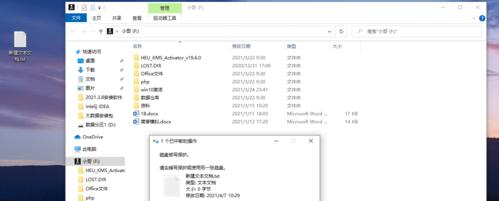
1.确定U盘是否真正受到写保护
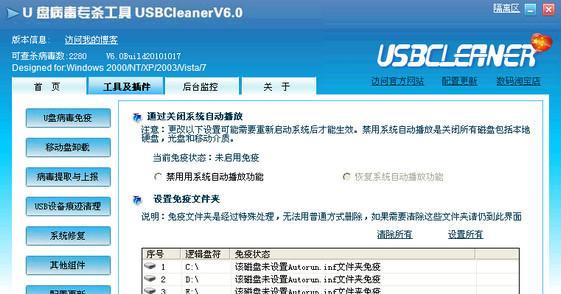
2.检查U盘是否被恶意软件感染
3.使用注册表编辑器进行修改
4.利用命令行工具进行写保护解除
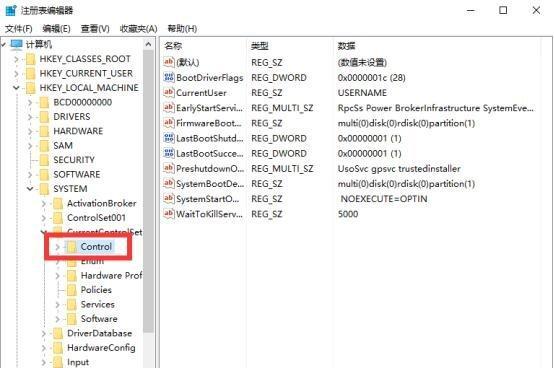
5.通过格式化U盘解决写保护问题
6.尝试使用专业的U盘修复工具
7.使用磁盘管理工具查看并解决写保护问题
8.检查U盘上的物理开关
9.使用电脑管理员权限解除写保护
10.将U盘插入其他电脑尝试解除写保护
11.更新或重新安装驱动程序
12.使用安全模式尝试解除写保护
13.手动修改注册表中的相关键值
14.使用防病毒软件进行全盘扫描
15.联系U盘制造商或专业维修人员寻求帮助
1.确定U盘是否真正受到写保护:插入U盘后尝试向其中写入文件,如果提示“无法写入”或类似信息,则说明U盘被写保护了。
2.检查U盘是否被恶意软件感染:使用可信赖的杀毒软件对U盘进行全盘扫描,排意软件感染造成的写保护问题。
3.使用注册表编辑器进行修改:按下Win+R键,输入“regedit”打开注册表编辑器,找到路径"HKEY_LOCAL_MACHINE\SYSTEM\CurrentControlSet\Control\StorageDevicePolicies",将WriteProtect键值设为0。
4.利用命令行工具进行写保护解除:以管理员身份打开命令提示符,输入“diskpart”进入磁盘分区工具,找到对应的U盘磁盘编号,依次输入“selectdiskX”(X为对应的磁盘编号),“attributesdiskclearreadonly”解除写保护。
5.通过格式化U盘解决写保护问题:右击U盘,在弹出的菜单中选择“格式化”,勾选“快速格式化”选项,点击“开始”进行格式化。
6.尝试使用专业的U盘修复工具:下载并使用一些专业的U盘修复工具,如佳数据修复、罗技修复等,这些工具能够自动检测和修复写保护问题。
7.使用磁盘管理工具查看并解决写保护问题:右击“我的电脑”或“此电脑”,选择“管理”,进入磁盘管理界面,找到对应的U盘,右击选择“属性”,将只读选项取消勾选。
8.检查U盘上的物理开关:有些U盘设计了物理开关来控制写保护,可以检查U盘外壳上是否有此开关,如果有则切换其状态。
9.使用电脑管理员权限解除写保护:以电脑管理员身份登录系统,再次尝试对U盘进行写入和删除操作。
10.将U盘插入其他电脑尝试解除写保护:有时候,写保护可能是由于电脑系统设置造成的,将U盘插入其他电脑进行尝试可能解决问题。
11.更新或重新安装驱动程序:可能是驱动程序与U盘不兼容导致写保护问题,可以尝试更新或重新安装U盘的驱动程序。
12.使用安全模式尝试解除写保护:重启电脑,进入安全模式,再次尝试对U盘进行写入和删除操作。
13.手动修改注册表中的相关键值:打开注册表编辑器,找到路径"HKEY_LOCAL_MACHINE\SYSTEM\CurrentControlSet\Control\StorageDevicePolicies",确保WriteProtect键值为0。
14.使用防病毒软件进行全盘扫描:运行可信赖的防病毒软件,对U盘进行全盘扫描,排除病毒感染导致的写保护问题。
15.联系U盘制造商或专业维修人员寻求帮助:如果以上方法都无法解决写保护问题,建议联系U盘制造商或专业维修人员,获取更专业的解决方案。
通过本文介绍的这些技巧,您可以尝试暴力删除U盘的写保护,以恢复U盘正常的读写功能。在操作过程中,请谨慎处理,避免对U盘造成更大的损坏。希望本文对您解决U盘写保护问题有所帮助。




